Hoe pasfoto's in Windows 10 af te drukken

Leer hoe u uw eigen pasfoto's in Windows 10 kunt afdrukken zonder een reis naar de winkel.
Heb je ooit je eigen paspoortformaat willen afdrukkenfoto's zonder een reis naar de fotowinkel van een uur? Windows 10 maakt het gemakkelijk om dit te doen met behulp van de ingebouwde afdrukwizard voor foto's. Ook bekend als foto's op portefeuillegrootte, kunt u uw foto's gemakkelijk in een set van negen laten afdrukken. Er zijn ook een paar apps van derden die u kunt gebruiken. Laten we uw opties eens bekijken.
Foto's met een paspoortformaat afdrukken met de wizard Foto's afdrukken in Windows 10
Selecteer de foto die u wilt afdrukken, klik er met de rechtermuisknop op en klik vervolgens op Afdrukken.

Selecteer uw printer, papierformaat, kwaliteit en het aantal exemplaren. Blader aan de rechterkant van het venster naar beneden en kies Portemonnee. Klik Afdrukken.
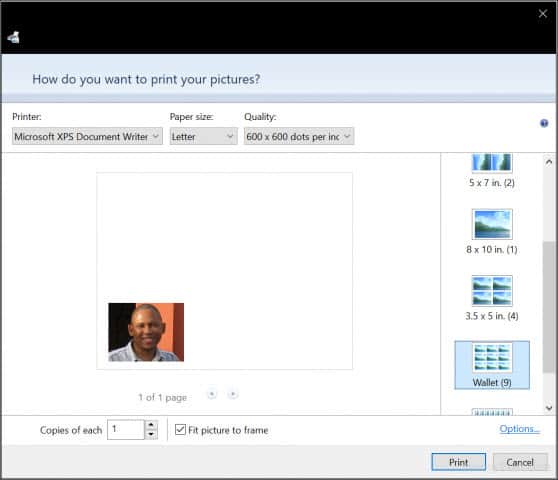
Wacht terwijl uw pasfoto's worden afgedrukt.
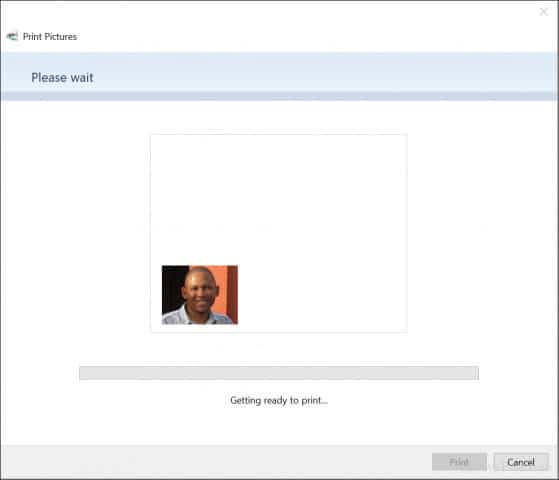
Als u de afmetingen moet aanpassenvan de foto, controleer eerst de immigratiewebsite van uw land voor details over de beeldgrootte. Nadat u de grootte hebt bepaald, opent u de afbeelding in Microsoft Paint en klikt u op Resize knop onder de Huis tab. Selecteer de pixels radio box en voer vervolgens de juiste afmetingen in voor de foto.
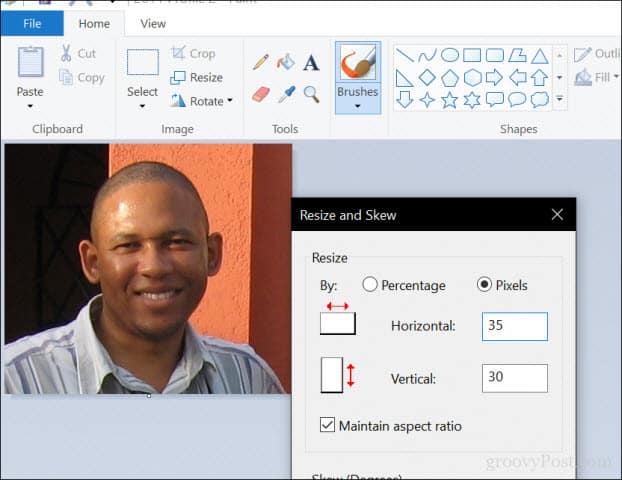
Alternatieven van derden voor het afdrukken van pasfoto's
Er zijn gratis apps die u ook kunt gebruiken om pasfoto's te printen. Irfanview (beschikbaar via de Windows Store) biedt bijvoorbeeld meer opties dan Paint voor het aanpassen van de grootte en afdrukopties.
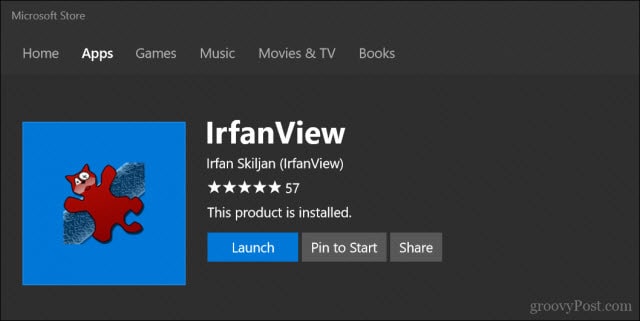
Klik in IrfanView op Bestand> Afdrukken, selecteer Aangepast en voer vervolgens de afmetingen in en noteer de resulterende afbeeldingsgrootte in de rechterhoek van het venster. Klik Afdrukken.
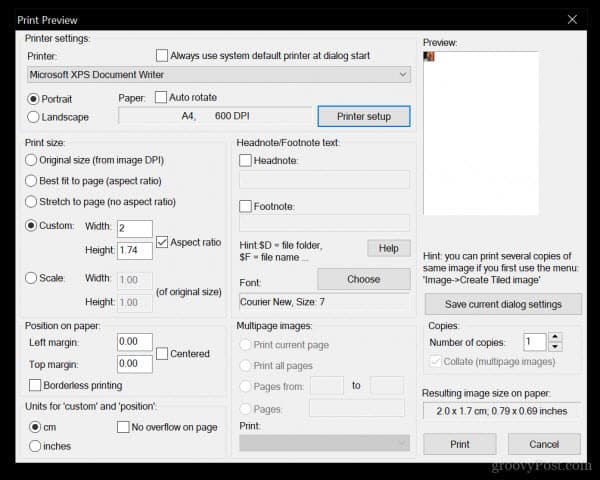
Er zijn ook online services die u kunt gebruiken. Een populaire optie is PassportPhoto4You, waarmee uw land automatisch wordt gedetecteerd. Selecteer een foto van uw lokale schijf en klik vervolgens op uploaden.
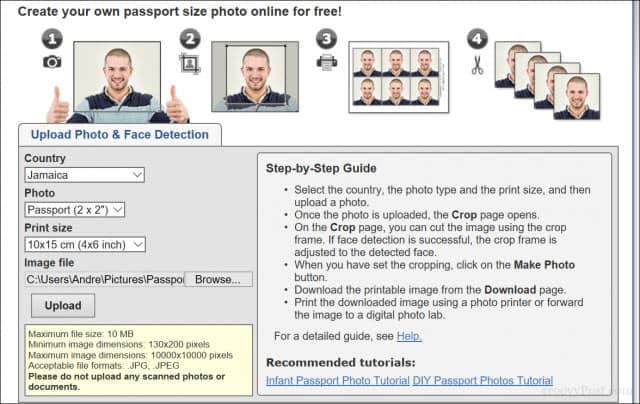
De site maakt gebruik van Flash, dus als deze is uitgeschakeld, moet u deze inschakelen om aanpassingen aan de foto te maken, zoals bijsnijden, helderheid en contrast aanpassen. Klik op als u klaar bent Foto maken.
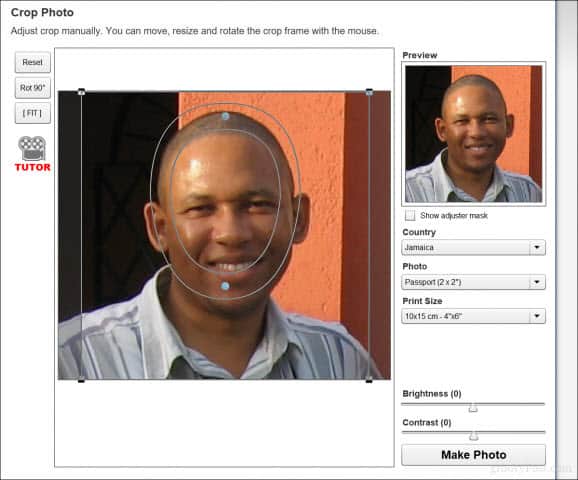
U moet ongeveer 90 seconden wachten voordat u uw foto kunt downloaden.
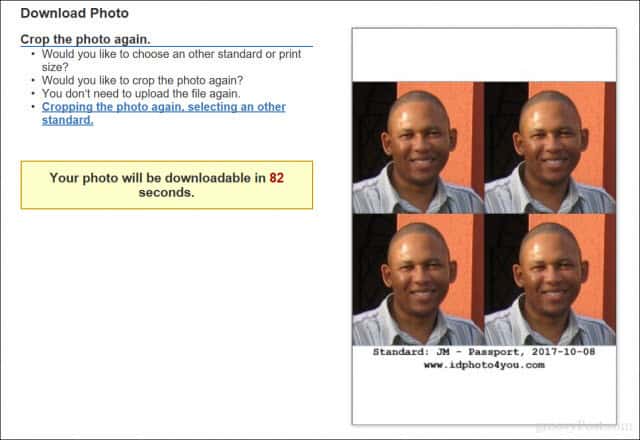
Gevolgtrekking
Daar heb je het, verschillende eenvoudige manieren om af te drukkenje eigen pasfoto's. Dit bespaart u zeker een paar dollar vergeleken met naar een drogisterij of een fotocentrum gaan om uw foto's te maken. Zorg er wel voor dat u alle toepasselijke richtlijnen volgt voor het maken van uw pasfoto's - draag geen zonnebril, koptelefoon of iets anders waardoor een foto wordt geweigerd en zorg ervoor dat deze de juiste maat heeft.
DIY-pasfoto's zijn zeker haalbaar met Windows 10 native applicaties, maar zoals u ziet, bieden opties van derden u meer flexibiliteit en functies.
Neemt u uw eigen pasfoto's? Deel uw tips in de reacties hieronder.










laat een reactie achter